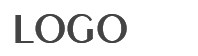
智能链接

活码、动态短链接快速生成
支持内容动态绑定,轻松调度线上内容资源
立即生成智能链接
规则说明
爱用建站iPass为爱用建站应用通行证,拥有账户能力的所有权益。主用户作为iPass的管理iYong ID,拥有账户管理最高权限,如需更换iPass主用户,可依照本文指示进行。
步骤一:注册新爱用账号(iYong ID)
已有iYong ID的用户可跳过此步骤,iYong ID可进行多iPass管理,直接进入步骤二,提交主用户更换申请即可。
PC端操作步骤
1.进入【爱用建站】,使用拟更换的新的手机号,注册新爱用账号iYong ID;
2.注册后登录爱用,点击右上方头像进入iYong通行证,在微信授权栏目点击【立即授权】;

3.打开手机微信扫码授权;
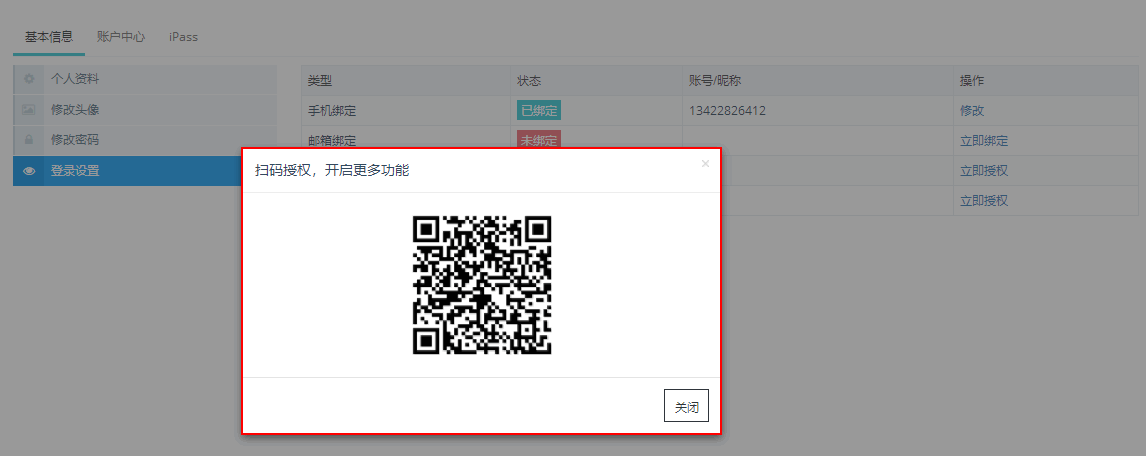
4.关注爱用建站微信公众号,收到推送的信息即微信授权成功;
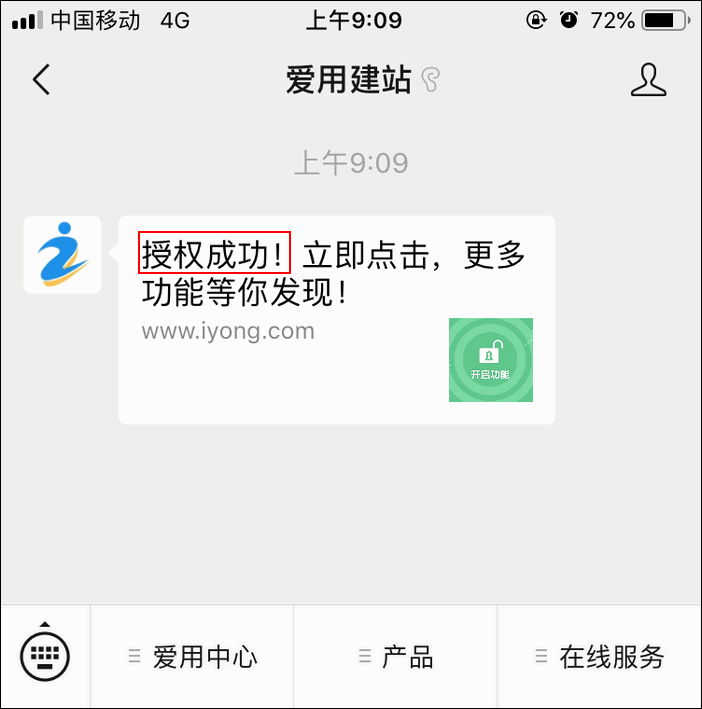
手机端操作步骤
1.关注爱用建站微信公众号,点击【注册爱用】;
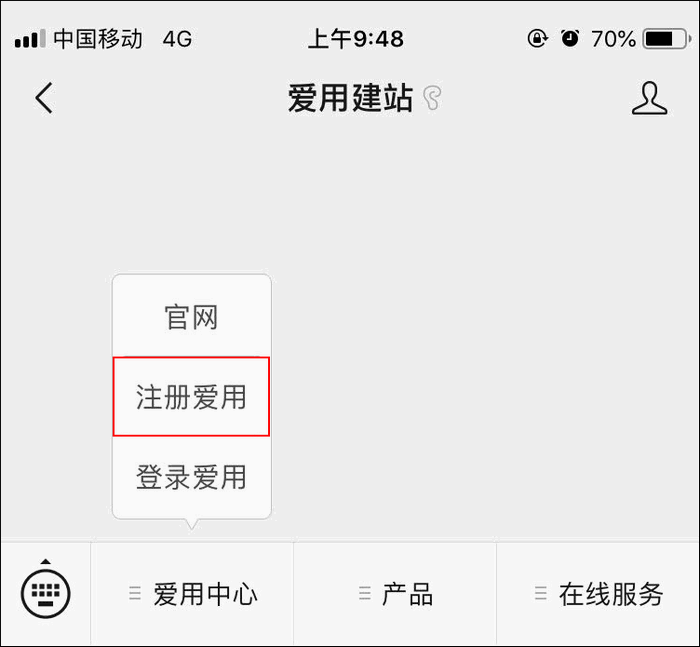
2.使用新的手机号注册爱用账号iYong ID;
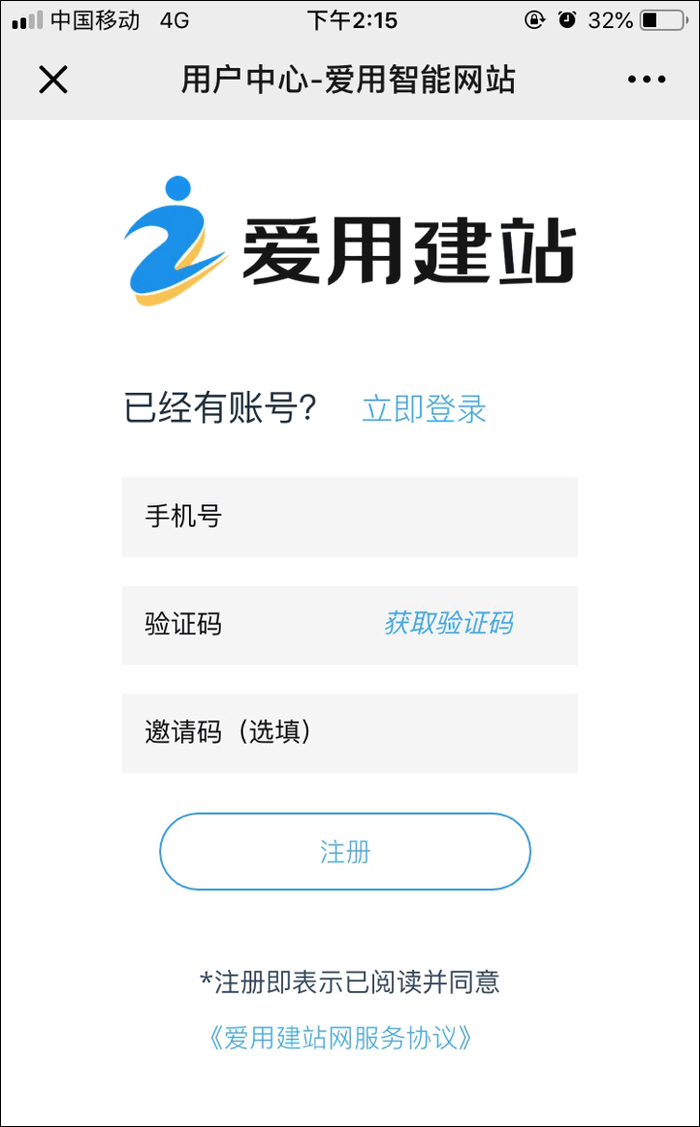
3.注册后登录爱用,点击【授权管理】进行微信授权;
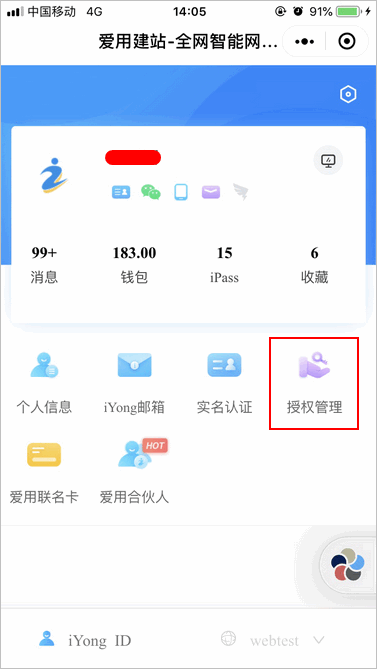
步骤二:提交iPass主用户更换申请
PC端申请步骤
1.进入【爱用官网】,点击页面底部的【反馈中心】;
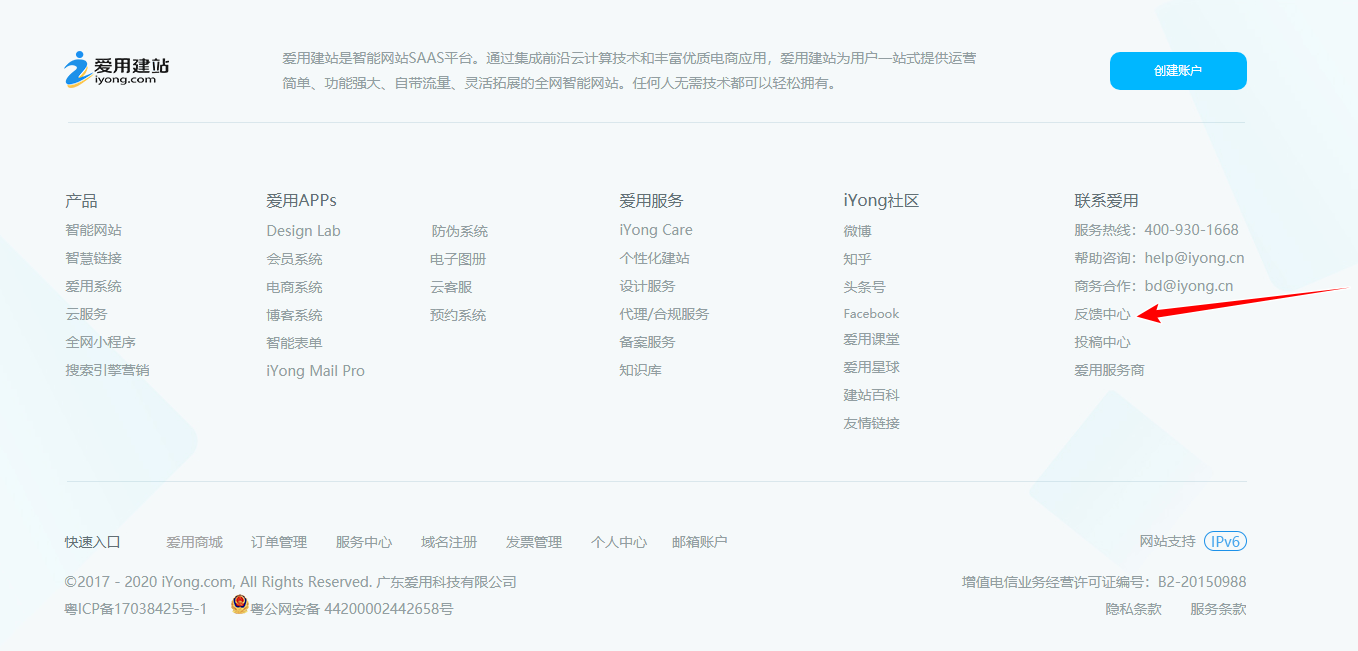
2.选择【iPass主用户更换】,【下载】申请文件(打印后盖章拍照),在表单上填写资料、上传材料后,点击【提交】;拟更换iYong ID需填写新注册的iYong ID
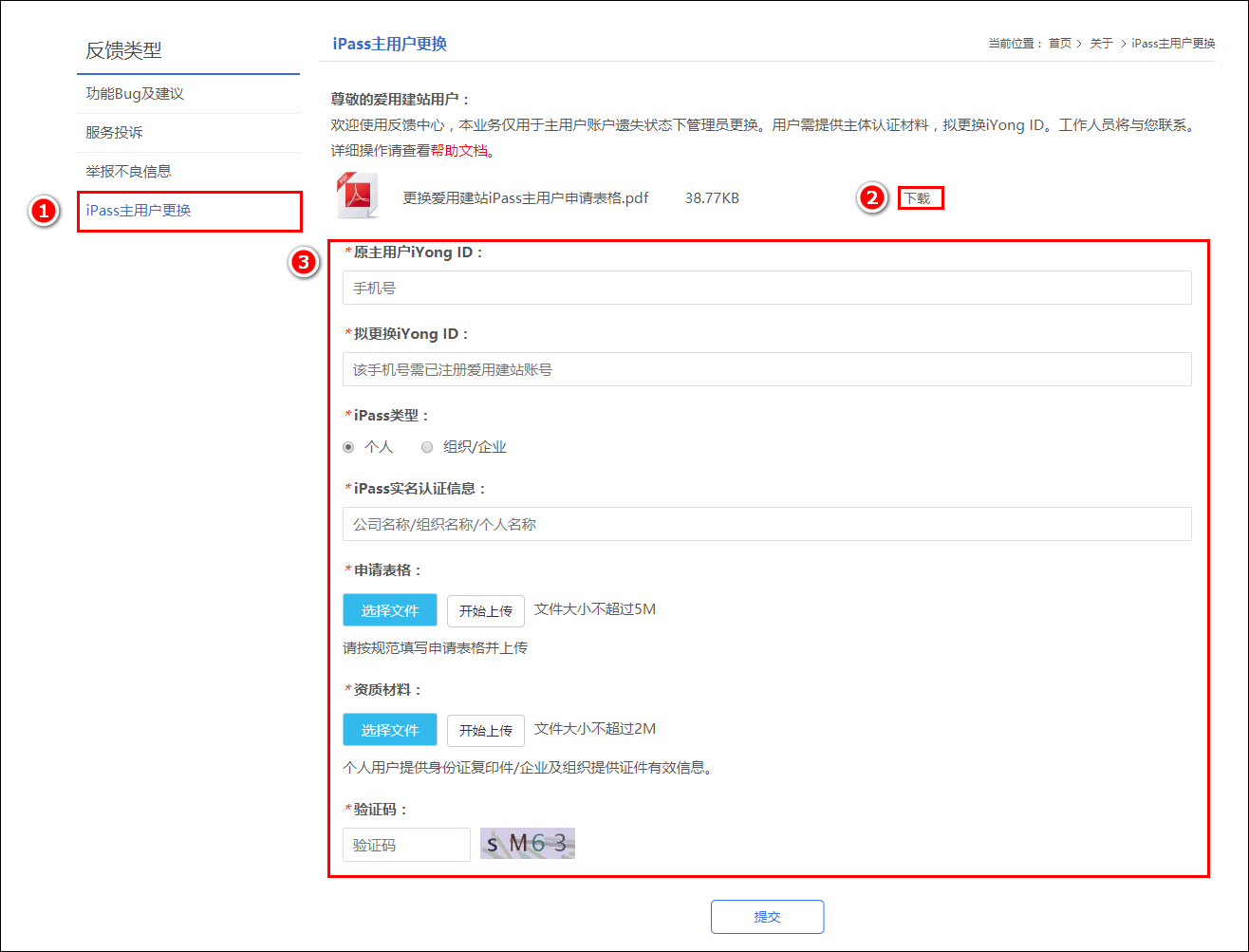
至此申请即提交成功
手机端申请步骤
1.返回公众号首页,进入【官网】;
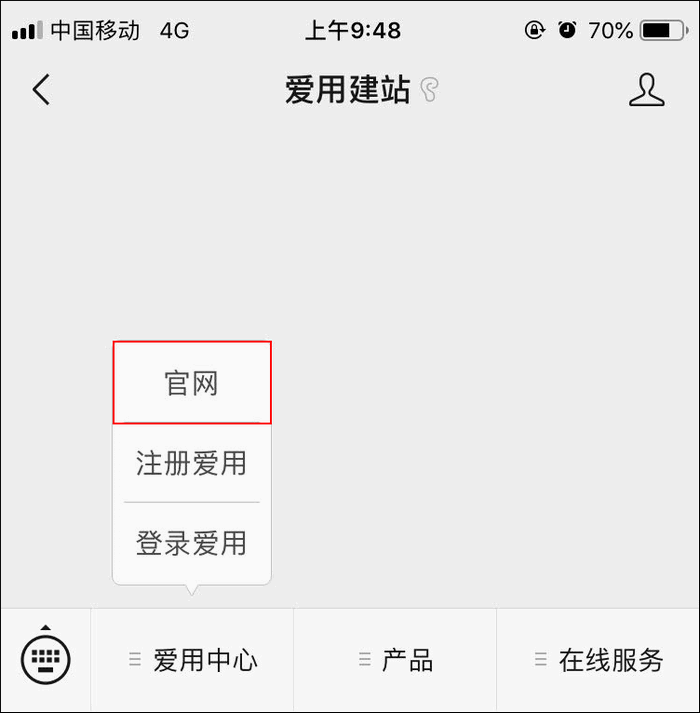
2.进入【帮助】页面;
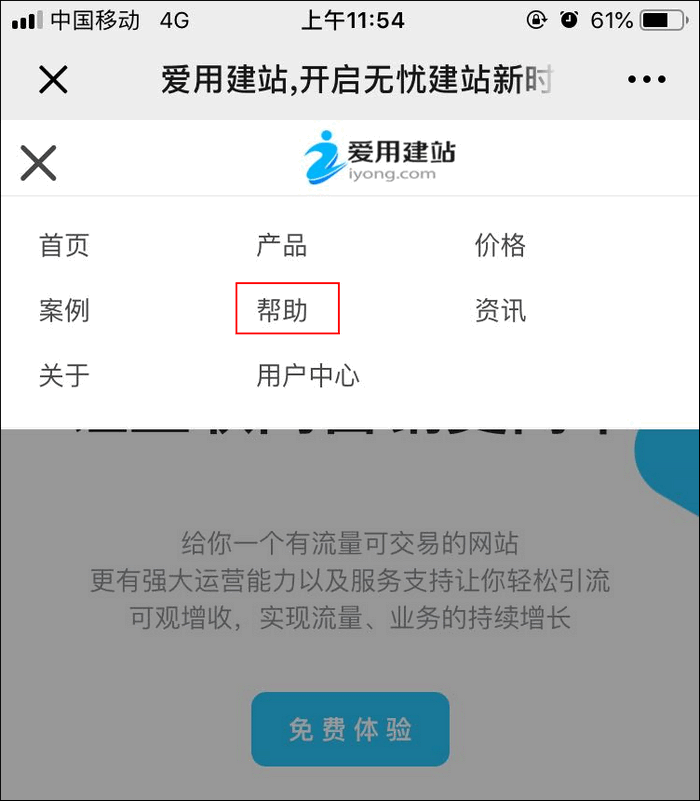
3.下拉到页面底部,进入【点击反馈】;
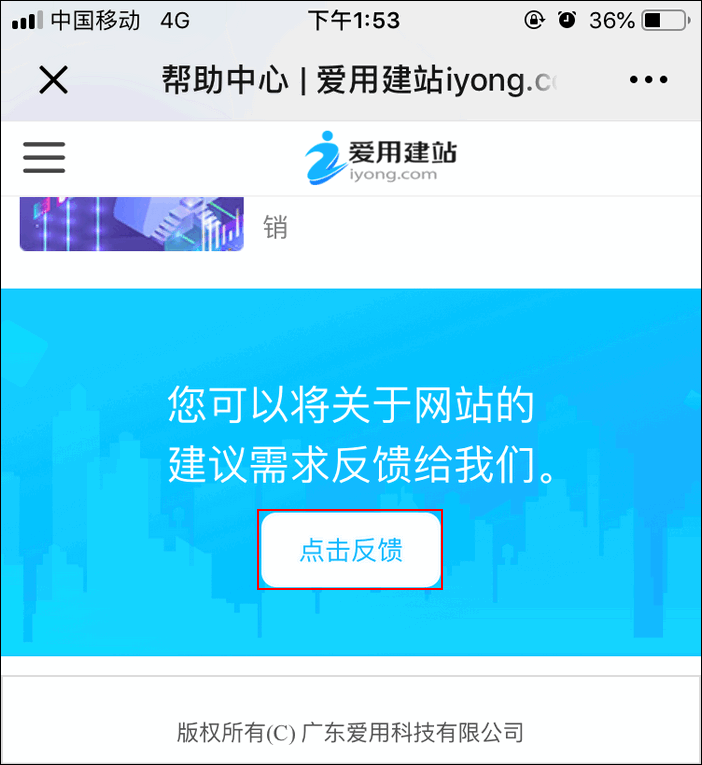
4.选择【iPass主用户更换】,【下载】申请文件(打印后盖章拍照),在表单上填写资料、上传材料后,点击【提交】;
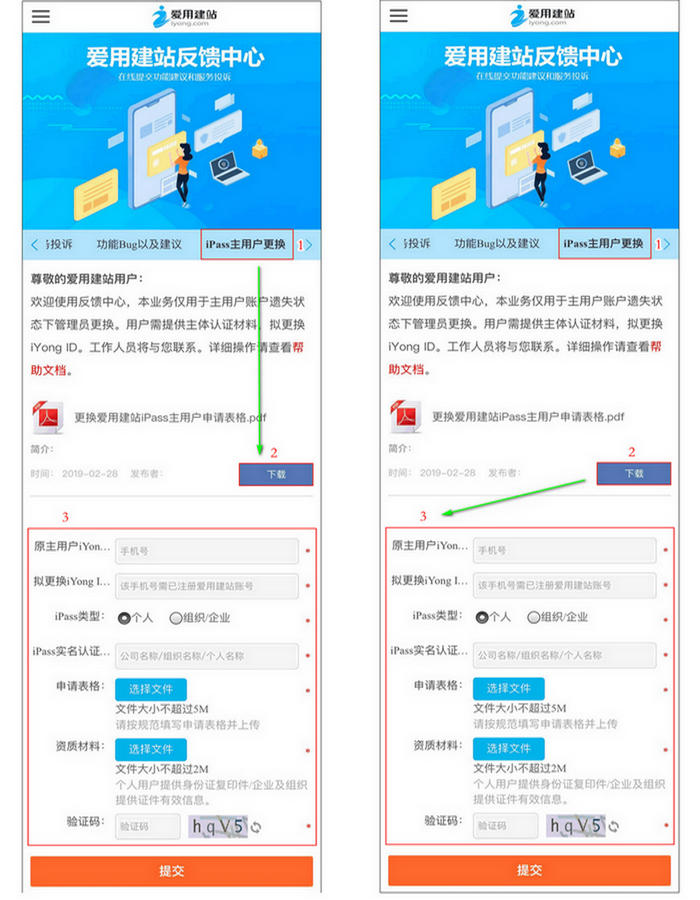
至此申请即提交成功
步骤三:平台审核通过,获得主用户权限
1.爱用工作人员收到申请,资料审核无误后。将通过爱用建站平台和微信公众号,给您发送【协作邀请】,同意邀请即可;
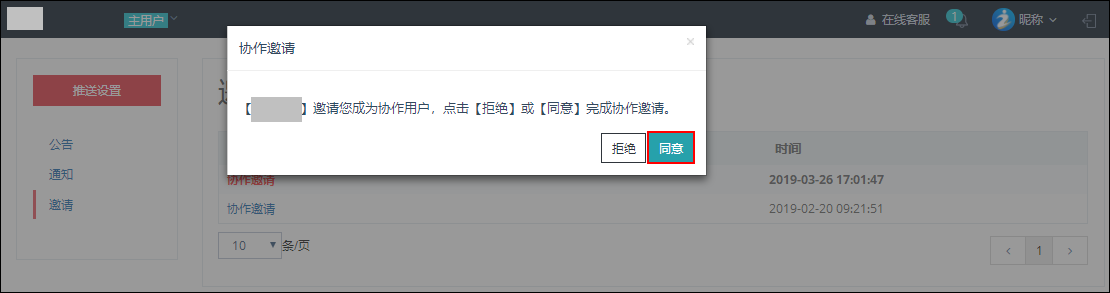
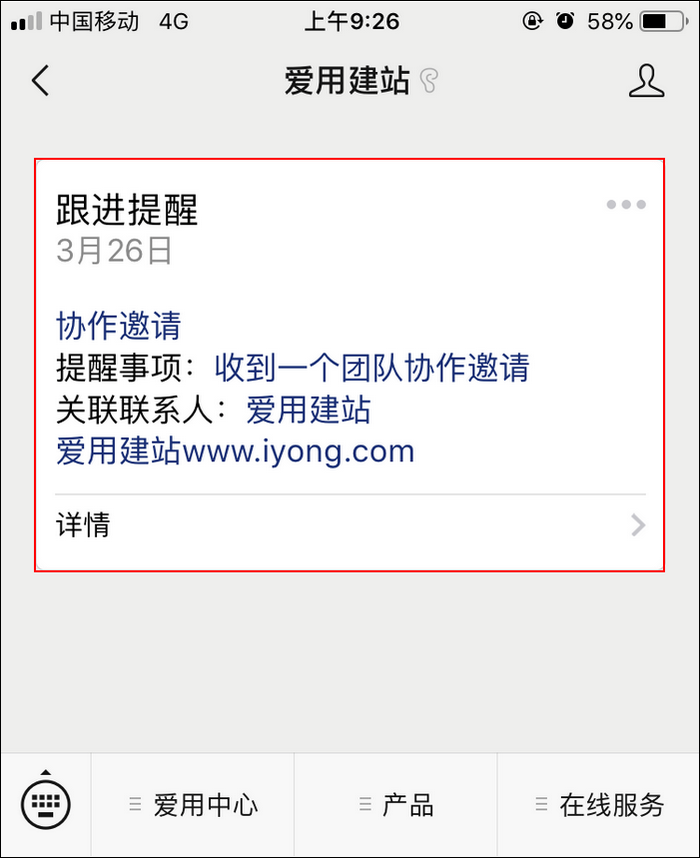
2.当您完成手机认证流程后,请耐心等候短信通知。
收到短信通知后,iPass主用户更换立即生效。您的【iPass管理】中将会出现拟管理的iPass信息。请使用您的iYong ID登陆使用该智能网站iPass。


